
실업급여 수급자격 신청 완료 후 1차 실업인정일에 고용노동센터를 방문하여 실업인정 신청서를 제출할 수 있지만 고용보험 홈페이지에서 인터넷 실업인정 신청 절차를 진행할 수도 있다. 인터넷 실업인정 신청시에 몇 가지 주의해야 할 사항이 있다. 또 유의사항 대로 하더라도 문제가 발생할 수 있다. 나의 경우 맥북과 크롬브라우저를 사용해 인터넷 실업인정 신청을 하려고 했는데 몇 가지 문제가 발생했다. 고용노동 홈페이지의 문제도 있었고, 맥북에서 고용노동 홈페이지 기능이 제대로 구현되지 않는 문제도 있었다. 구직급여 인터넷 실업인정 신청 시 유의사항과 인터넷 실업인정 절차를 소개하고 맥북에서 고용노동센터 홈페이지를 이용해 인터넷 실업인정 신청을 할 때 발생한 문제와 고객센터를 이용해 해결한 방법을 공유하려고 한다.
고용보험 홈페이지 https://www.ei.go.kr/ei/eih/cm/hm/main.do
고용보험
고용보험 실업급여를 신청하세요. 자세히 보기 실업급여는 실업이라는 보험사고가 발생했을 때 취업하지 못한 기간에 대하여 적극적인 재취업활동을 한 사실을 확인(실업인정)하고 지급합니다
www.ei.go.kr
인터넷 실업인정 신청 시 유의사항
- 지정된 1차실업인정일 당일 00:00~17:00에만 전송 가능하다(지정된 날짜, 시간 이외에는 전송 불가하다)
- 가급적 오전에 전송하는 것이 좋다
- 미전송 시 해당 기간의 급여는 소멸되는 것이 원칙이다
- 해외 체류 중에는 인터넷 실업인정 신청 불가하다(부정수급)
- 무엇보다 고용보험 홈페이지가 원활하게 작동하는지 확인하는 것이 중요하다!!!
1~4번까지의 내용은 고용보험에서 공식적으로 말하는 유의사항이고 5번은 나의 뇌피셜이지만 이것이야 말로 크리티컬하고 중요한 사항이라고 생각한다. 특히 맥북 사용자에게 5번의 내용은 너무나 중요하다. 맥북 + 크롬 브라우저 조합으로 실업급여 수급자격 신청 과정이 별다른 문제가 없이 원활히 진행되었기에 인터넷 실업인정 신청도 문제가 없을 것으로 생각했다. 공동인증서로 고용보험 홈페이지 로그인도 무사히 되었고, 지정 날짜 이전에 이미 확인을 한 상태였다. 하지만 문제는 언제나 발생할 수 있는 것.
인터넷 실업인정 신청 절차
- 실업인정 정보 입력: 신청인, 실업인정, 신청서 관련 정보 확인 / 국민연금 추가 산입 여부 작성 / 근로내역, 산재 휴업급여 수급권, 취업내역 신고
- 재취업 활동 입력: 부정수급 안내 체크 / 구직활동 유무 및 내역 입력 / 구직활동 외 활동사항 입력
- 작성 내용 확인

1단계인 실업인정정보 입력 과정에서는 맥북+크롬 조합에서도 문제가 발생하지 않았지만 2단계인 재취업 활동 입력에서 문제가 발생했다.
문제발생 1. 동영상 교육 재생 불가
1차 실업인정일에는 별도의 구직활동 없이 구직활동 외 활동사항으로 1차 실업인정일 교육을 받아야 한다(의무사항). 아래 두 가지 중 하나를 선택해 진행하면 된다.
1) 교육 동영상을 시청
2) 교육 자료 자체 학습 후 교육자료 수강확인서 제출
하지만 나의 1차실업인정일 당일에 교육동영상 재생에 오류가 생겼다. 고용보험 홈페이지 고객센터에 다음과 같은 안내가 공고되었다.

그래서 두 번째 방법인 교육자료 자체 학습 후 수강확인서 첨부 제출의 방법으로 밖에 진행할 수 없었다.
문제2. 2단계에서 임시저장 되지 않음
2단계 재취업활동 작성 시, <첨부 2 1차 실업인정 교육자료(자체학습자료)>를 공부한 후, <첨부 3 1차 실업인정 교육자료 수강확인서>를 제출하면 된다. 그리고 하단의 임시저장 버튼을 먼저 누르고 다음으로 넘어가야 한다.
하지만 임시저장 버튼을 누르니 처리 중이라는 팝업만 뜨고 완료가 되지 않았다. 임시저장이 완료되지 않으니 다음 버튼을 눌러도 다음 단계로 넘어가지 않았다. 사실 맥북+크롬 조합의 문제일 것이라고 추정하지만 정말 그런지 확실하지 않은 상태라 윈도우 컴퓨터를 구하기에 앞서 고용노동 고객센터에 전화를 했다. 통화 연결이 되기까지 20분 이상을 기다려야 했다. 20여 분을 기다린 끝에 통화 연결이 됐다.
문제 해결
고용노동 고객센터 상담사 분께 맥북+크롬을 사용하고 있고 임시저장이 되지 않는다는 문제 상황을 설명드리자 다음의 방법을 알려주셨다.
- 고용노동센터 홈페이지 종료 후 재시작 (브라우저 완전 종료 후 재시작)
- 1단계 실업인정 정보 작성
- 2단계 재취업활동 작성 시, 첨부파일을 첨부하지 않고 임시 저장
- 1단계 실업인정 정보 재작성
- 2단계 재취업활동 작성 및 교육자료 수강확인서 첨부 후 임시 저장
- 다음
고용노동 홈페이지 고객센터 상담사 분께서 친절히 알려주신 대로 진행하니 임시저장, 다음 버튼이 제대로 작동했고 제출을 할 수 있었다! 윈도우 데스크탑을 사용하는 지인의 경우 아무 문제 없이 진행됐다고 하니 역시나 맥북+크롬의 문제인 것 같다. 나와 같은 문제를 겪는 사람이라면 위의 해결방법을 따라해 보는 것이 좋을 것 같다. 고용노동센터에 전화해 해결방법을 들을 수도 있겠지만.. 연결에 정말 인내심이 필요하다. 총 통화시간이 25분 정도였는데 이중 22분 정도는 대기시간이었고 3분 정도가 실제 문제해결 방법을 들은 시간이다. 지금도 고용노동센터 고객센터의 통화 대기음인 "일하는 모습은 아름다워요~ 일하는 사람은 행복해요~"가 귓가에 맴도는 것 같다.


[중요] 인터넷 실업인정 신청 주의 사항!!
정부기관을 방문하지 않고 인터넷으로 행정업무를 처리하는 것이 편리하기는 하지만 언제든 예측할 수 없는 문제가 발생할 수 있다. 1차실업인정일 당일에 갑자기 동영상 교육이 재생되지 않을줄 누가 알았겠는가? 동영상 재상이 무사히 되었으면 첨부파일을 제출할 필요가 없기 때문에 첨부파일로 인한 오늘 같은 문제는 없었을 것이다.
실업인정 신청은 지정된 실업인정일 당일 00:00부터 17:00까지 밖에 할 수 없으니 가급적 오전 일찍 시도해서 문제가 생겼을 때 대처할 시간이 충분히 갖는 것이 중요하다. 인터넷으로 신청이 불가할 경우 직접 고용노동센터를 방문해야 할 수도 있으니 그것까지 고려하는 것이 안전한 방법이다. 1차실업인정일의 경우 고용센터 방문은 당일 오후 1시이므로 오전 중에 충분히 해결 방안을 찾아보고 그래도 안 되면 오후 1시에 고용노동센터를 방문해야 한다.
'기타' 카테고리의 다른 글
| 포토샵 한글 영어로 맥 (0) | 2021.06.10 |
|---|---|
| 김포공항 바이오 정보 등록 방법 (0) | 2021.05.19 |
| 실업급여 조건, 기간 및 구직급여 신청 방법 (0) | 2021.05.17 |
| 실업급여 신청 방법 첫단계 이직확인서 발급 (0) | 2021.05.08 |
| 개인사업자 폐업신고 절차 (역삼 세무서 이용) (0) | 2021.04.10 |



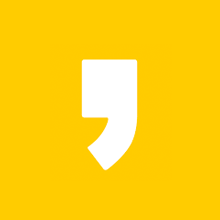



최근댓글